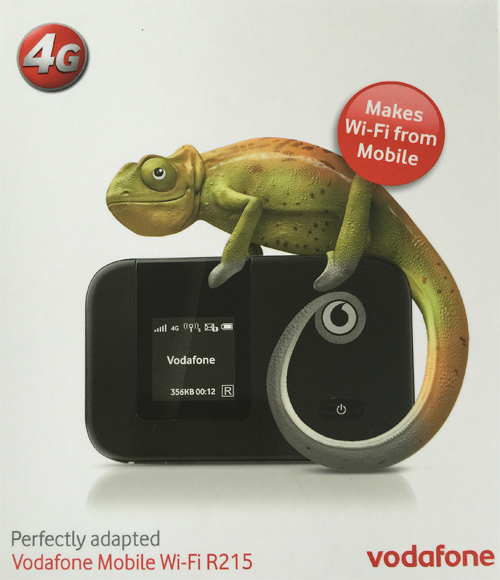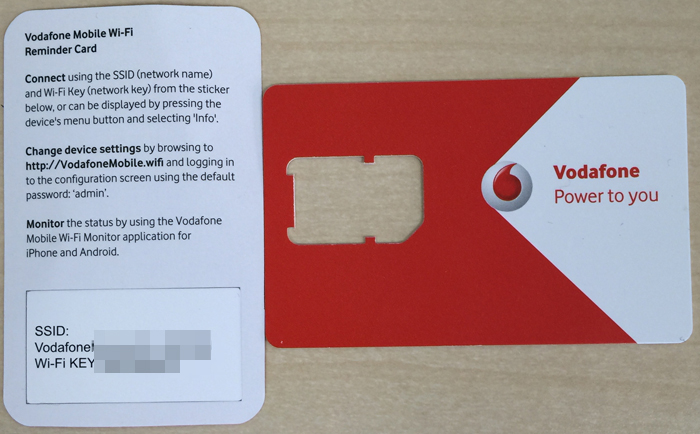これまで海外出張の際には、Global Wifiのルータを使っていましたが、ことニュージーランドでは使い物にならないほどに通信速度が遅く遅くお金を損しました。金を払ったにも関わらず通信速度が10Kbps以下なのです。事実なので書いておきます。証拠もありますよ、Global Wifiさん。金返せや!
仕事の都合でニュージーランド出張をすることがあった為、今度こそはしっかりネット通信が出来る様にと調べたこととかをまとめておきます。基本的にここで記載している内容は、アメリカとかその他の国でも同様の手順で行うことが出来ます。
★海外でネットを安心して使う為のポイント★
SIMフリーのルータを購入します。各社ありますがVodafoneあたりが良いでしょう。
初めての方は、空港の中にVodafoneの様なショップがありますのでそこでまずは、
ルータ + SIM
を購入します。
ルータ:約1万
SIM :転送量によって価格が異なります。物価の高いニュージーランドでは、1GBあたり5,000円です。PCもiPhoneもこのルータ経由で行うのでしたら2.5日で1GB位は使ってしまうので大目に買っておいた方が良いでしょう。Global Wifiをレンタルすると1日あたりの金額は3,000円程度でしたので確かに安かったですがことニュージーランドについては遅すぎてそもそも使えません!
★転送量の上限に達してしまってネットがつながらなくなってしまった場合★
転送量を増やす
Vodafoneルータに無線接続した状態でvodafoneの公式サイトにアクセスします。転送量の上限に達してしまうとネット接続が基本的に出来ませんが、Vodafoneについては大丈夫です。そしてクレジットカードで3GBとか転送量の上限を購入します。クレジットカードにAMEX/VISAが使えます。オークランド市内にVodafoneショップがクイーンズストリートにありますが、かなり人が並んでいるのでおすすめしません。転送量をクレジットカードで買った方が早いです。
サービスセンター(Vodafone)に電話する
電話のガイダンスが分かりづらいこと、そしてなかなか電話が繋がらないのでおすすめしません。
★VodafoneルータへSIMカードの挿し方★
英語圏でVodafoneのルータを買うとこういうパッケージの箱が付いてきます。
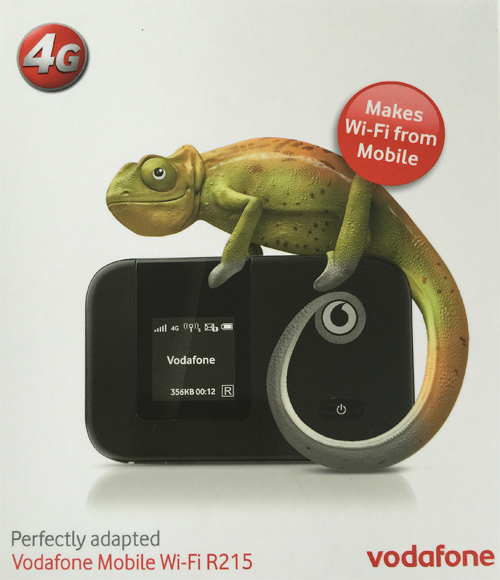
SIMカードとSSIDのパスワードが記載されたカードがあります。SIMカードを取り出して大事に保存しておきましょう。
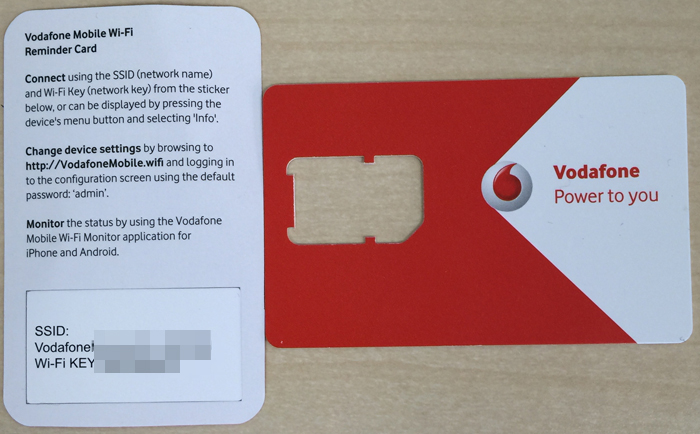
ルータのカバーを図を参考に取り払います。

SIMカードをこの位置に設定します。↑方向に少し力を入れて挿します。

SIMカードがこの様に挿入されればOKです。

最後にバッテリーパックを置いて、カバーを付ければ完成です。

ルータを使う場合には、パワーボタンを押して電波を飛ばします。
iPhone等で認識出来る様になったらSSIDをみつけてパスワードを設定すればネットを使う事が出来ます。
Vodafoneで転送量を買ったとしても有効期限(転送量が使える期間)は30日間だけです。例えば5GB買ったうち、残り2GB残っているとします。転送量を買った日から換算して30日が経ってしまうと2GBは使う事が出来なくなってしまうのでご注意ください。